Cách sử dụng tính năng xem trước bản in trong trình trình chiếu
Chế độ xem trước khi in có thể xem trước các hiệu ứng trang trước khi in, điều này rất tiện lợi và hiệu quả cho dân văn phòng.
Xem trước các hiệu ứng trang
- Bấm Print Preview trong thanh công cụ Quick Access. Sau đó, tab Print Preview sẽ mở ra, nơi bạn có thể xem trước bản trình chiếu và điều chỉnh cài đặt khi in.
- Trong menu Application, chọn tùy chọn Print Preview trong danh sách thả xuống Print
Sau đó, tab Print Preview sẽ xuất hiện, hiển thị như bên dưới:

Nội dung in
Nhấp vào biểu tượng Slides trong tab Print Preview. Trong danh sách thả xuống, bạn có thể xem trước slide, dàn ý và các ghi chú. Bạn cũng có thể chọn số trang chiếu sẽ được in trên một trang. Tên của các nội dung khác nhau có thể được in bao gồm:
Handouts (1 trang trình bày trên mỗi trang)
Handouts (2 trang trình bày mỗi trang)
Handouts (3 trang trình bày trên trang)
Handouts (4 trang trình bày mỗi trang)
Handouts (6 trang trình bày trên trang )
Handouts (9 trang / trang), Notes Pages (trang ghi chú) (1 trang / trang) và Outline View (xem bố cục)
In các trang trình bày ẩn
Nhấp vào biểu tượng Print Hidden Slides để in trang trình bày ẩn. Để hủy thao tác, hãy nhấp lại vào biểu tượng.
Khung slide
Nhấp vào biểu tượng Frame Slides để chọn in hay không in các khung slide . Xem bên dưới:
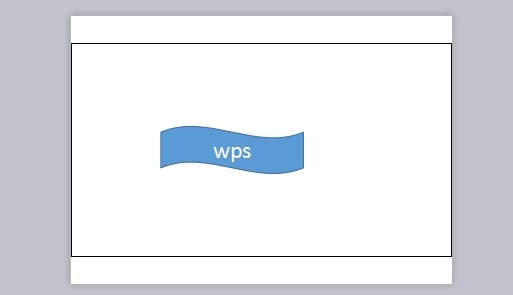
Đóng chế độ xem trước khi in
Để đóng chế độ Print Preview, hãy nhấp vào biểu tượng Close trong tab Print Preview
Theo dõi thêm nhiều sản phẩm của Pacisoft tại đây
Để sử dụng WPS Writer hãy tải tại đây !
Biên dịch bởi Phạm Hồng Hiệp – Pacisoft.vn.


